图片的分辨率是多少,也就是图片的大小,单位是px,在图片属性里右击详细信息就可以看到。在使用图片的过程中修改图片的分辨率是很常见的,因为并不是每张图片的分辨率都能满足我们的使用要求,可以通过电脑自带的画图工具或者PS软件来修改。
更改少量图片的分辨率相对简单且耗时。数量多的时候需要一键处理,不然会浪费我们很多时间。今天我们就来详细介绍一下“如何批量修改图片的分辨率?”这个知识点,方法很简单,请大家跟着我快速学习。
使用的工具软件:U-speed图片格式转换器
工具软件下载链接:[/https://www.yososoft.com/download/jimp.exe. S2/]

以下是批量修改的详细步骤:[/s2/]
第一步:下载“USB图像格式转换器”工具软件后,安装并打开使用。单击软件左侧五个功能中的[更改尺寸]功能,然后单击[添加文件]按钮,将需要修改分辨率的图像添加到软件中。
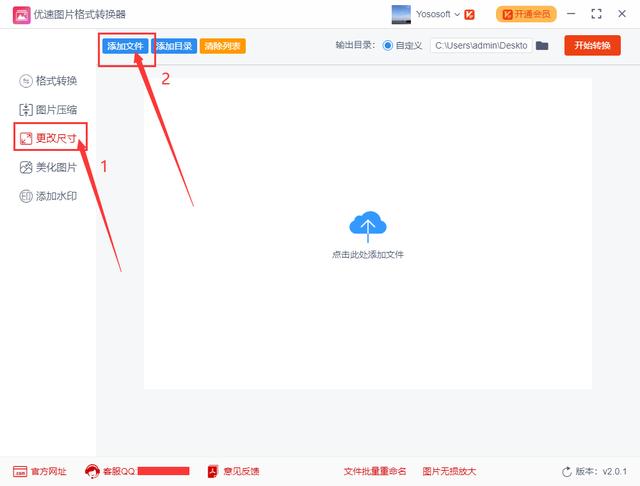
第二步,图片添加到软件后,可以在右下方设置。有两种方式可以调节分辨率:根据比例,画面可以按照设定的缩放比例进行修改,不会失真;根据大小,固定图片的宽度和高度进行修改,根据自己的需求进行设置。
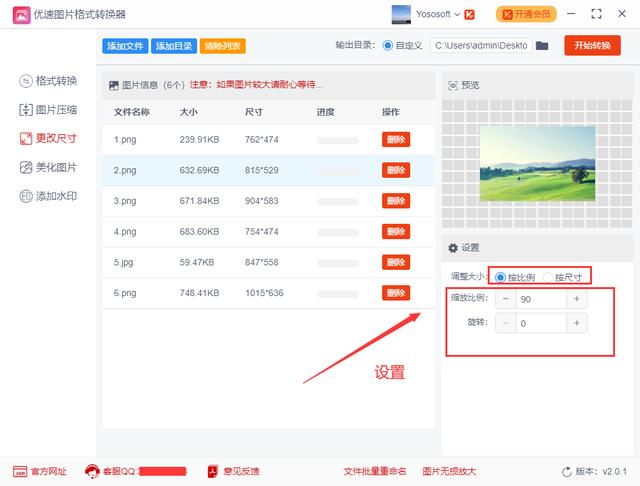
第三步,设置好输出目录后(或者不设置,默认保存到电脑桌面),可以点击【开始转换】按钮启动软件程序,修改软件完成后,输出目录文件夹会自动打开,方便我们查看修改后的图片。
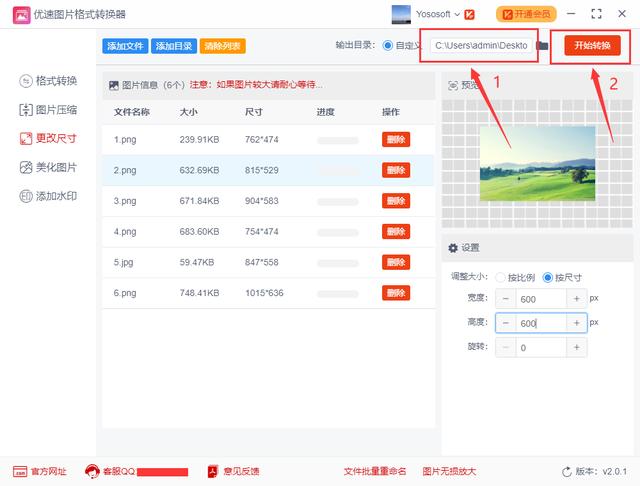
第四步:看新修改的图片,可以看到所有图片都是通过“大小”修改到相同的分辨率。
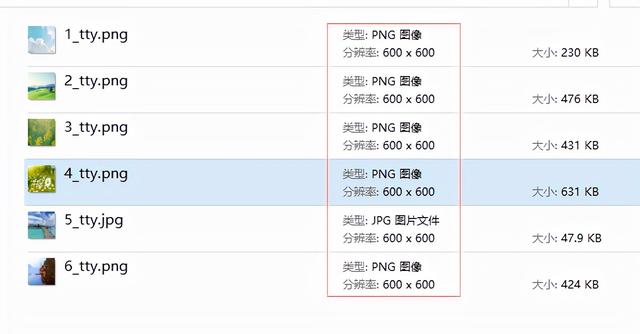

在工作中,我们经常需要用到图片素材,修改图片分辨率也是常有的事。如果要修改的图片有几百张,就需要一键处理的快捷方法。以上是关于“如何批量修改图片分辨率?”如果觉得有用,赶紧去试试吧!








